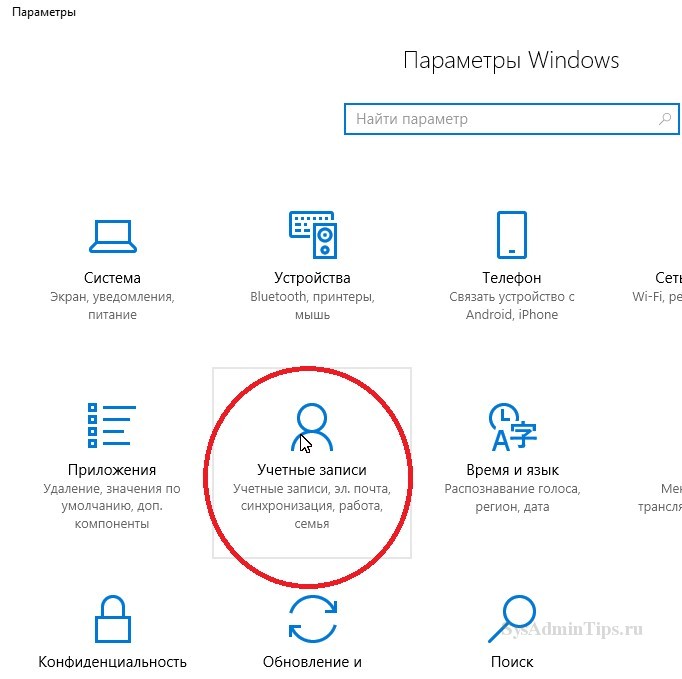Cum să eliminați parola când vă conectați la Windows 10: configurați pornirea automată
Când utilizați un computer de către o persoană sau de către utilizatori care au încredere unul în celălalt, nu este nevoie să folosiți o parolă.
Pentru a vă autentifica automat, chiar și în etapa de instalare a sistemului, omiteți introducerea parolei (faceți clic pe butonul următor).
Dacă doriți să automatizați autentificarea la un computer cu un sistem deja instalat, trebuie să știți cum să eliminați parola atunci când vă conectați la Windows 10.
Poate fi dezactivat folosind instrumente de administrare încorporate, precum și utilități speciale. În plus, este posibil să utilizați un mic cod PIN în locul unei parole.
Asigurarea automatizării pornirii sistemului necesită drepturi de administrator, care sunt de obicei disponibile pe echipamentele de acasă. Dacă există mai mulți utilizatori cu drepturi diferite, atunci pentru a ajusta ordinea de conectare, trebuie să utilizați privilegii de administrator.
Cum să eliminați cerința de parolă din setările contului
Aceasta este metoda standard care se aplică tuturor versiunilor de Windows.
Pentru a-l folosi aveți nevoie de:
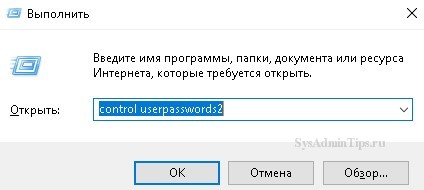
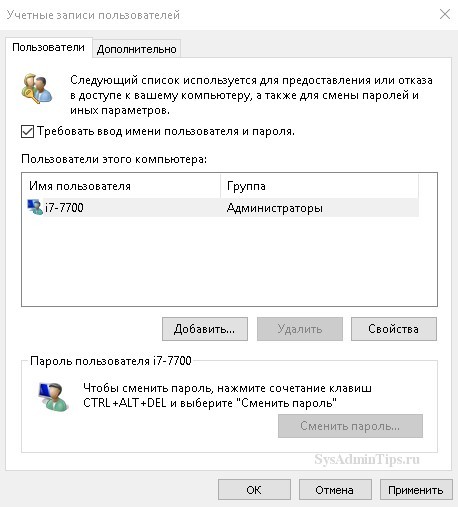
Apoi va trebui să introduceți o pereche de autentificare-parolă.
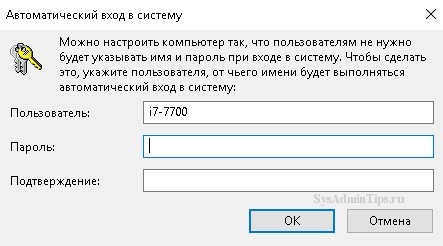
După ce le-ați introdus și faceți clic pe OK, parametrii de conectare vor fi modificați.
Dacă conectați un anumit computer la un domeniu, trebuie să utilizați editarea registrului.
Cum să eliminați parola când vă conectați la Windows 10 folosind registry
Aceasta este o opțiune universală care poate fi utilizată pe orice computer cu Win10. Pentru a automatiza descărcarea, efectuați următorii pași:
- Apăsați Win+R, introduceți regedit în câmpul care se deschide și activați introducerea.
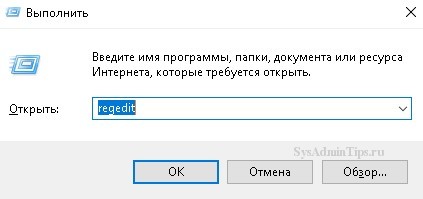
- În utilitarul pentru lucrul cu registry, faceți clic pe ramura HKLM și deschideți secvențial secțiunile Software - Microsoft - Windows NT - CurrentVersion - Winlogon.
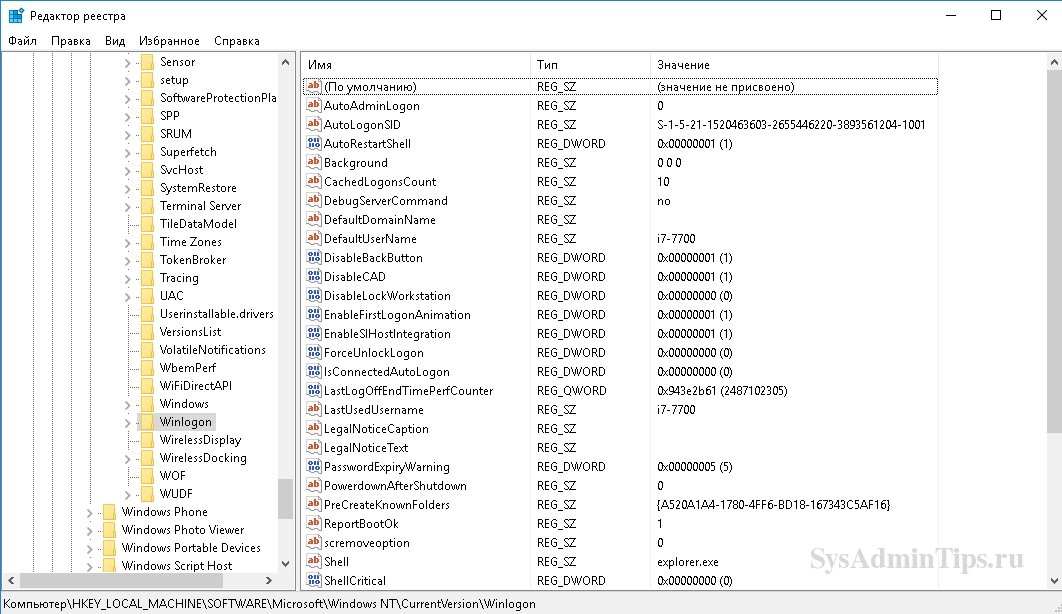
- Faceți dublu clic dreapta pe linia AutoAdminLogon și setați valoarea acesteia la unu.
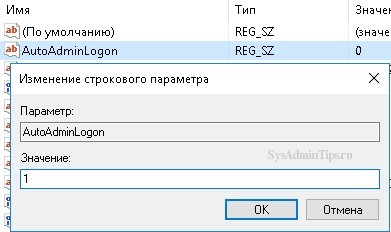
- Dacă se folosește un nume de domeniu, atunci în cheia DefaultDomainName trebuie să specificați numele domeniului/computerului (această valoare poate fi luată din proprietățile sistemului).
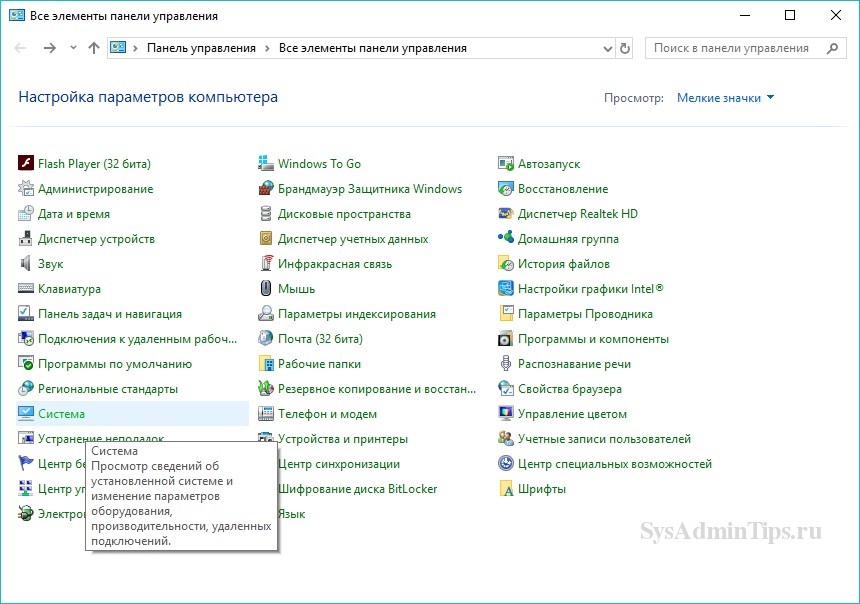
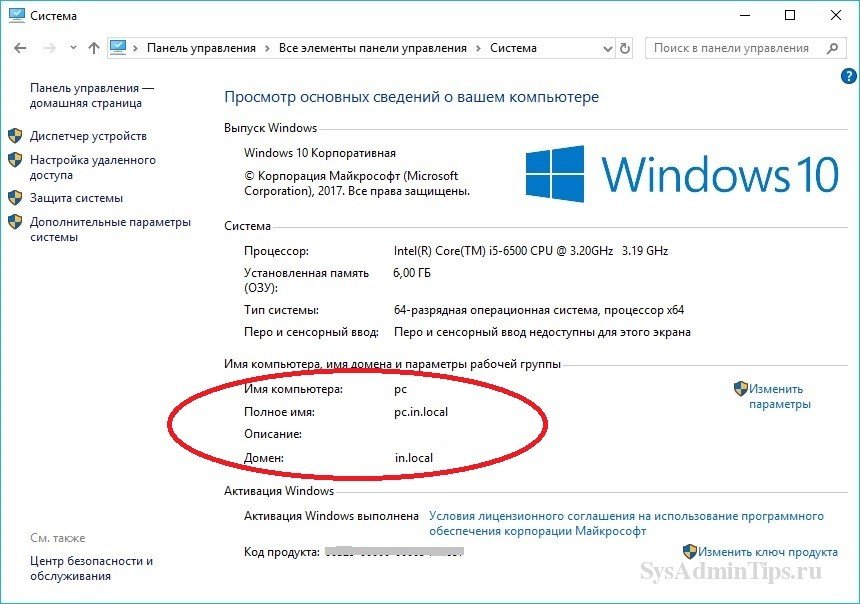 Dacă acest parametru lipsește, atunci trebuie creat făcând clic dreapta pe un spațiu gol din câmpul Winlogon și selectând crearea unui parametru șir (String Value).
Dacă acest parametru lipsește, atunci trebuie creat făcând clic dreapta pe un spațiu gol din câmpul Winlogon și selectând crearea unui parametru șir (String Value). - Pentru a schimba numele utilizatorului al cărui cont este încărcat implicit, ajustați DefaultUserName la utilizatorul dorit (sau lăsați-l pe cel existent) și scrieți linia DefaultPassword, unde este inserată parola corespunzătoare autentificarii.
- Opriți editorul de registry și reporniți.
Citeste si:
Cum să optimizați Windows 10 și să vă accelerați computerul
Cum să eliminați o parolă în Windows 10
Pentru a scăpa complet de introducerea unei parole la pornirea inițială sau la ieșirea din screensaver/sleep, parcurgeți următorii pași:
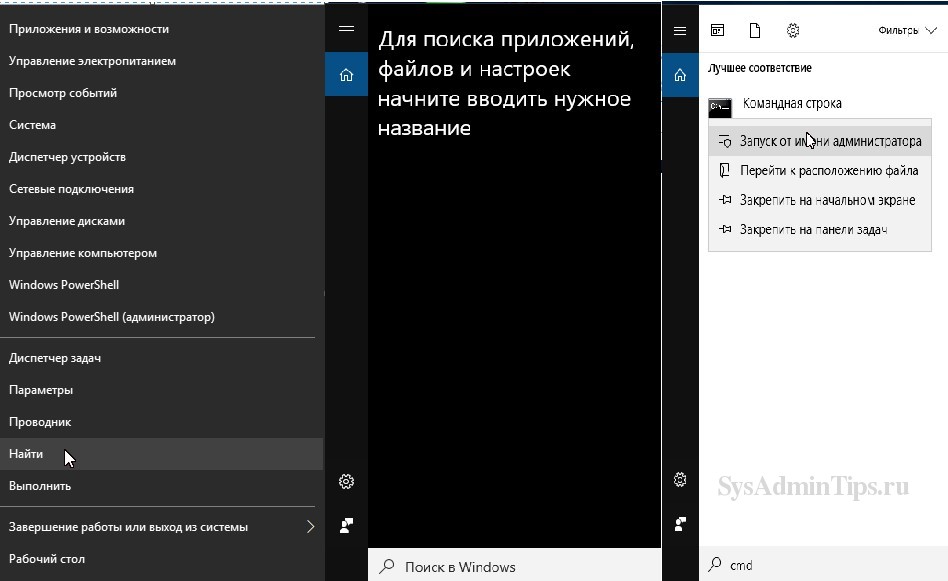
2. Inițiază comanda „ net user autentificarea_dvs" și apăsați enter. După aceasta, va apărea o fereastră cu informații despre configurația utilizatorului curent. 
Data viitoare când porniți, parola nu va mai fi necesară.
Cum să eliminați solicitarea parolei de pe ecranul de blocare
Pentru a dezactiva parola screensaverului trebuie să:
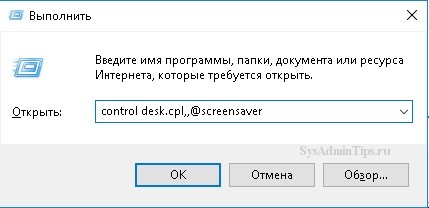
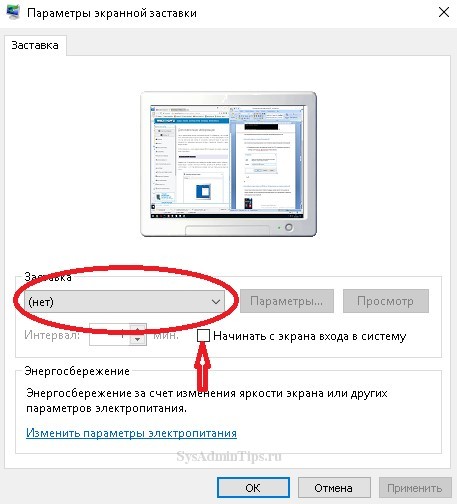
Cum să scapi de parola de somn
Pentru a dezactiva această opțiune, trebuie să faceți clic pe Start și să activați „Setări”.
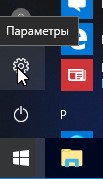
În conturi, accesați parametrii de conectare și ajustați valoarea setată în secțiunea care definește cerințele de conectare la „Niciodată”.